|
|
inviato il 02 Febbraio 2021 ore 15:00
Ciao a tutti.
Avendo da poco ricevuto la mia Canon R6 mi chiedevo se, e come, è possibile fare Tethering (scatto in remoto con fotocamera collegata al PC/MAC) su Adobe Lightroom Classic.
Risposta breve: NO 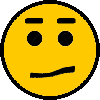 l'attuale versione di Lightroom Classic (release 10.1.1) non supporta ancora l'acquisizione diretta all'interno del software tramite i comandi FILE --> ACQUISIZIONE DIRETTA --> AVVIA ACQUISIZIONE DIRETTA l'attuale versione di Lightroom Classic (release 10.1.1) non supporta ancora l'acquisizione diretta all'interno del software tramite i comandi FILE --> ACQUISIZIONE DIRETTA --> AVVIA ACQUISIZIONE DIRETTA
Se proviamo ad avviare una sessione di acquisizione diretta (con fotocamera accesa e collegata) Lightroom Classic non rileva alcuna fotocamera, come da screenshot sottostante.
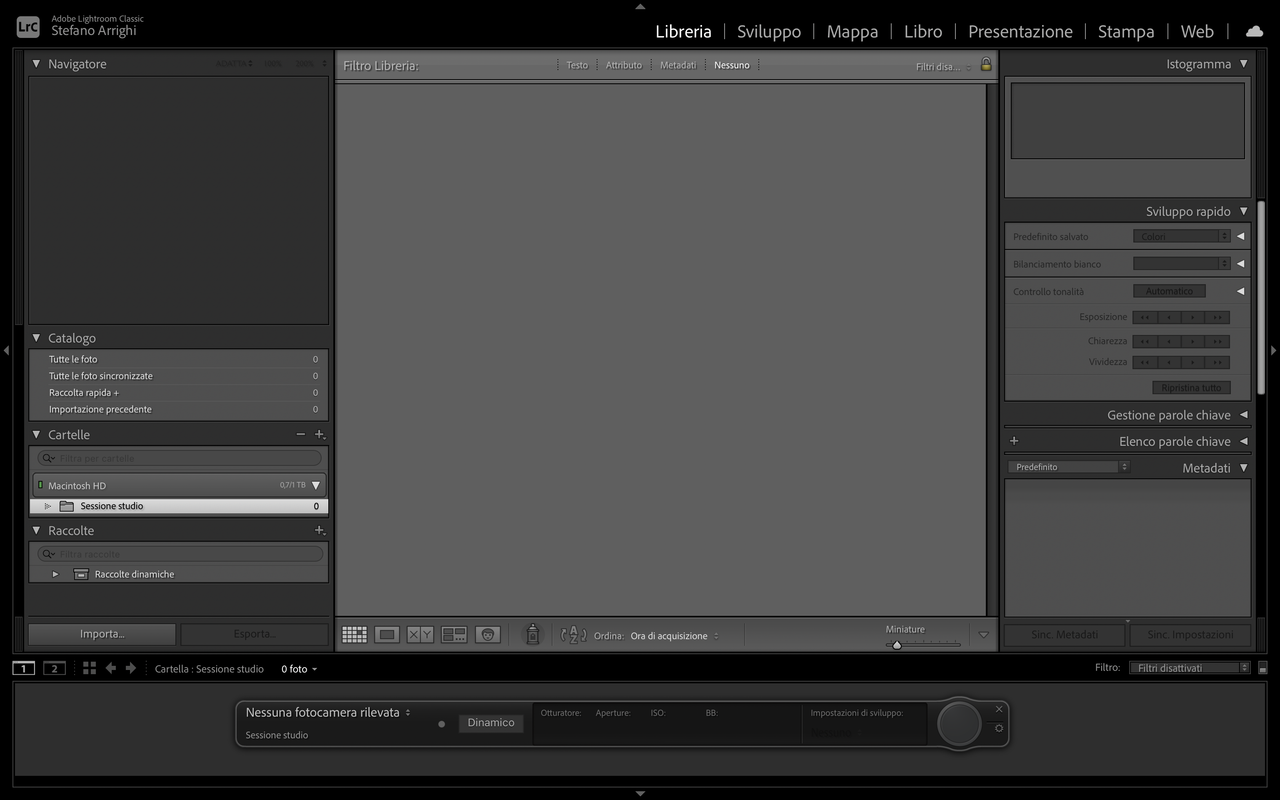
Non disperate però, ho la soluzione! 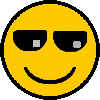
Innanzitutto dove scaricare il software Canon EOS Utility dal sito Canon. Seguite questo LINK inserite la vostra fotocamera, cercate il software EOS UTILITY scaricatelo e installatelo.
Una volta installato il software apritelo, collegate e accendete la vostra R5 o R6. Se avrete fatto tutto correttamente il Canon Eos Utility rileverà la vostra fotocamera, nel mio caso una R6.
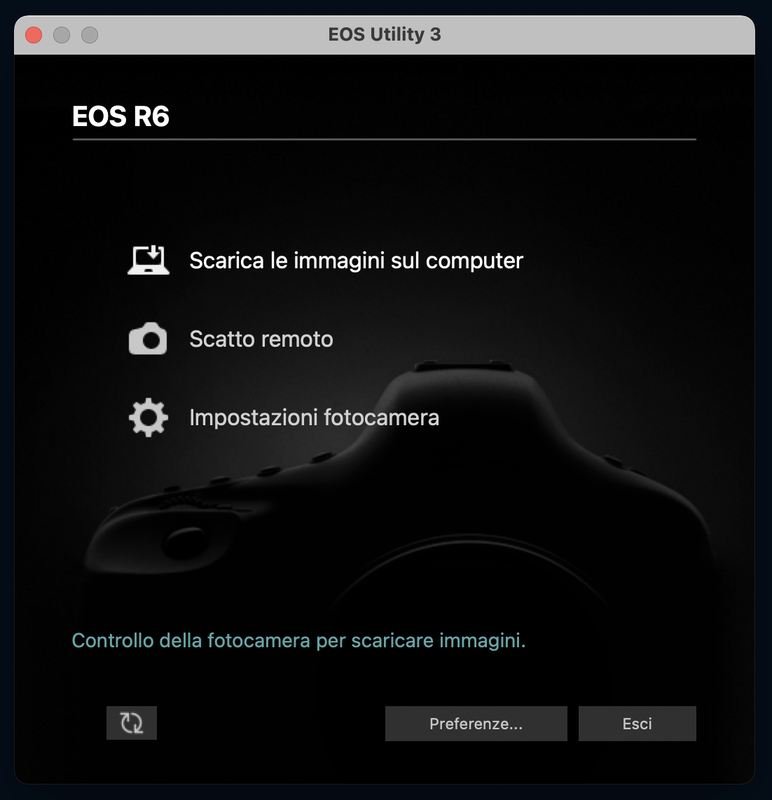
Cliccate su PREFERENZE e dal menù a tendina che vedrete in alto andate su CARTELLA DESTINAZIONE Create una cartella di destinazione dove più vi aggrada (sarà solo una cartella "di passaggio" come vedremo poi) e poi cliccate su OK
A questo punto aprite la sezione SCATTO REMOTO del software e provate a scattare una fotografia, o con il pulsante della macchina fotografica, o con quello a monitor e verificate che la fotografia scattata si trovi nella cartella di destinazione scelta in precedenza.
Bene, ora che abbiamo impostato il tutto vediamo come importare direttamente le fotografie dentro Lightroom Classic 
Per prima cosa cancellate le fotografie scattate in precedenza come prova e lasciate la cartella vuota (vedremo dopo perché...).
Aprite Lightroom Classic e andate su FILE --> IMPORTAZIONE AUTOMATICA --> IMPOSTAZIONI DI IMPORTAZIONE AUTOMATICA
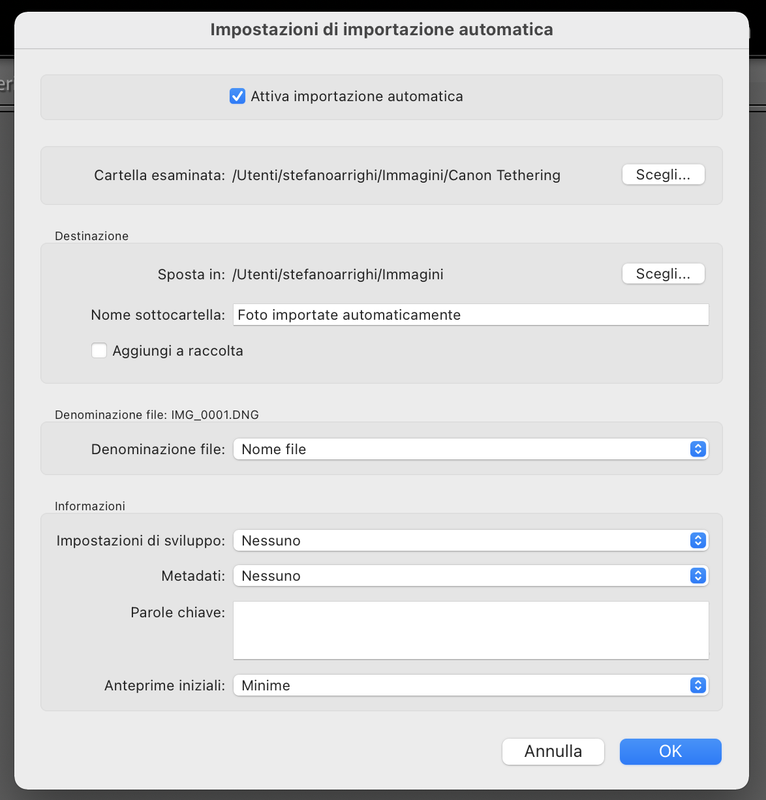
Attivate la spunta a ATTIVA IMPORTAZIONE AUTOMATICA scegliete la CARTELLA ESAMINATA e selezionate la cartella di destinazione precedentemente creata. La cartella esaminata dovrà essere vuota alla prima configurazione, altrimenti riceverete questo messaggio di errore:
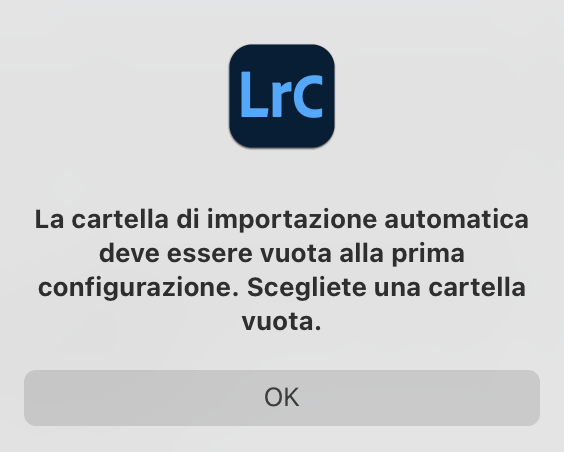
A questo punto scegliete la cartella di destinazione e tutti gli altri parametri di importazione come siete abituati a fare con qualsiasi altro shooting che andate a importare in Lightroom Classic. Una volta impostati tutti i parametri cliccate su OK
Ed ecco fatto! 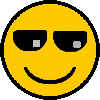 ogni qualvolta andrete a scattare una foto verrà registrata nella cartella di destinazione scelta in EOS Utility e poi automaticamente trasferita nella cartella di destinazione che avete scelto su Lightroom Classic e importata nel catalogo di Lightroom. ogni qualvolta andrete a scattare una foto verrà registrata nella cartella di destinazione scelta in EOS Utility e poi automaticamente trasferita nella cartella di destinazione che avete scelto su Lightroom Classic e importata nel catalogo di Lightroom.
Nota n.1: Il programma EOS Utility deve rimanere sempre aperto mentre si scatta e dovete essere all'interno della sezione SCATTO REMOTO
Nota n.2: per effettuare tutti questi passaggi ci vuole qualche secondo (nel mio caso 8/9 secondi a foto).
Spero di aver fatto cosa utile anche se probabilmente il tethering non è una funzione che utilizzano tutti i fotografi.  |
|
|
inviato il 02 Febbraio 2021 ore 15:38
Ecco, articoli così arricchiscono davvero il forum!
Bravissimo Stefano, prendo nota sicuramente! |
|
|
inviato il 02 Febbraio 2021 ore 15:48
Il guaio è che passando da DPP non ti permette il salvataggio di sicurezza/back-up sulla scheda.... ma solo su pc/mac.
Stefano confermi? |
|
|
inviato il 02 Febbraio 2021 ore 16:12
“ Bravissimo Stefano, prendo nota sicuramente! „
grazie 
“ Stefano confermi? „
Non utilizzo DPP quindi non saprei dirti... 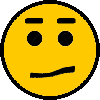
Ad ogni modo, con Eos Utility, se si salva su PC/MAC la foto non si salva sulle schede di memoria, quindi sta a noi fare un backup.
Per me non è un grosso problema perché quando scatto in tethering sono scatti di still-life per cataloghi e quindi verifico subito che il file non sia eventualmente corrotto e faccio un backup a fine sessione. |
|
|
inviato il 02 Febbraio 2021 ore 16:41
Stesso grande problema: il tethering con LR non funziona e usando eos utility non mi salva su scheda. Dovendo spesso andare dal cliente, il macbook pro più che altro mi serve come ausilio per avere l'ok prima del lavoro vero e proprio che farò in studio.
Putroppo Adobe non ha ancora risolto.
In alcuni casi sono stato costretto ad usare la fida 5dmk3 perché avevo necessità di salvare anche su scheda contemporaneamente, su questo per me è stato un passo indietro. |
|
|
inviato il 02 Febbraio 2021 ore 17:39
Come al solito trovo i tuoi interventi Stefano davvero ottimi, precisi e dettagliati.
Bravo.
Raffaele |
|
|
inviato il 02 Febbraio 2021 ore 18:05
Si pardon intendevo EOS Utility....  |
|
|
inviato il 02 Febbraio 2021 ore 18:08
“ Putroppo Adobe non ha ancora risolto. „
Assurdo se ci pensi, penso che di risorse economiche ad Adobe non manchino visto che paghiamo i suoi software tutti i mesi....
“ Come al solito trovo i tuoi interventi Stefano davvero ottimi, precisi e dettagliati.
Bravo. „
Grazie Raf
“ Si pardon intendevo EOS Utility.... ;-) „
Allora ti confermo che non si salvano su entrambe, o almeno, io non sono riuscito |
|
|
inviato il 03 Febbraio 2021 ore 7:56
Proprio ieri ho parlato con una mia collega che usa Capture One e con l'ultima versione si può fare il tethering via cavo, non ha testato con il wifi ma anche qui, non lo conosco bene non so se con altri vecchi modelli lo facesse, salva solo su hard disk come scatto remoto, niente scheda.
Per me è essenziale invece, purtroppo.
|
|
|
inviato il 03 Febbraio 2021 ore 10:47
“ Proprio ieri ho parlato con una mia collega che usa Capture One e con l'ultima versione si può fare il tethering via cavo, non ha testato con il wifi ma anche qui, non lo conosco bene non so se con altri vecchi modelli lo facesse, salva solo su hard disk come scatto remoto, niente scheda.
Per me è essenziale invece, purtroppo. „
E' un sacco di tempo che non uso Eos utility per il Tethering, ma mi sembra di ricordare che fosse possibile salvare o solo su PC o solo su scheda o su entrambe.
Se qualcuno l'ha sottomano, vada nella maschera di EOS Utility dove ci sono tutte le impostazioni di scatto. Sotto agli ISO c'è un'icona di un PC e cliccandoci sopra dovrebbe aprire una dialog box per impostare le diverse modalità di salvataggio.
|
|
|
inviato il 03 Febbraio 2021 ore 12:59
“ Se qualcuno l'ha sottomano, vada nella maschera di EOS Utility dove ci sono tutte le impostazioni di scatto. Sotto agli ISO c'è un'icona di un PC e cliccandoci sopra dovrebbe aprire una dialog box per impostare le diverse modalità di salvataggio. „
Hai proprio ragione! 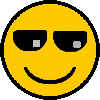 è possibile decidere se salvare solo su PC/MAC, solo sulla scheda di memoria o su entrambi! è possibile decidere se salvare solo su PC/MAC, solo sulla scheda di memoria o su entrambi!
Questo farà la felicità di Sabbiavincent 
Mi era scappata quell'impostazione che è proprio sotto gli ISO come dicevi, grazie Catand! 
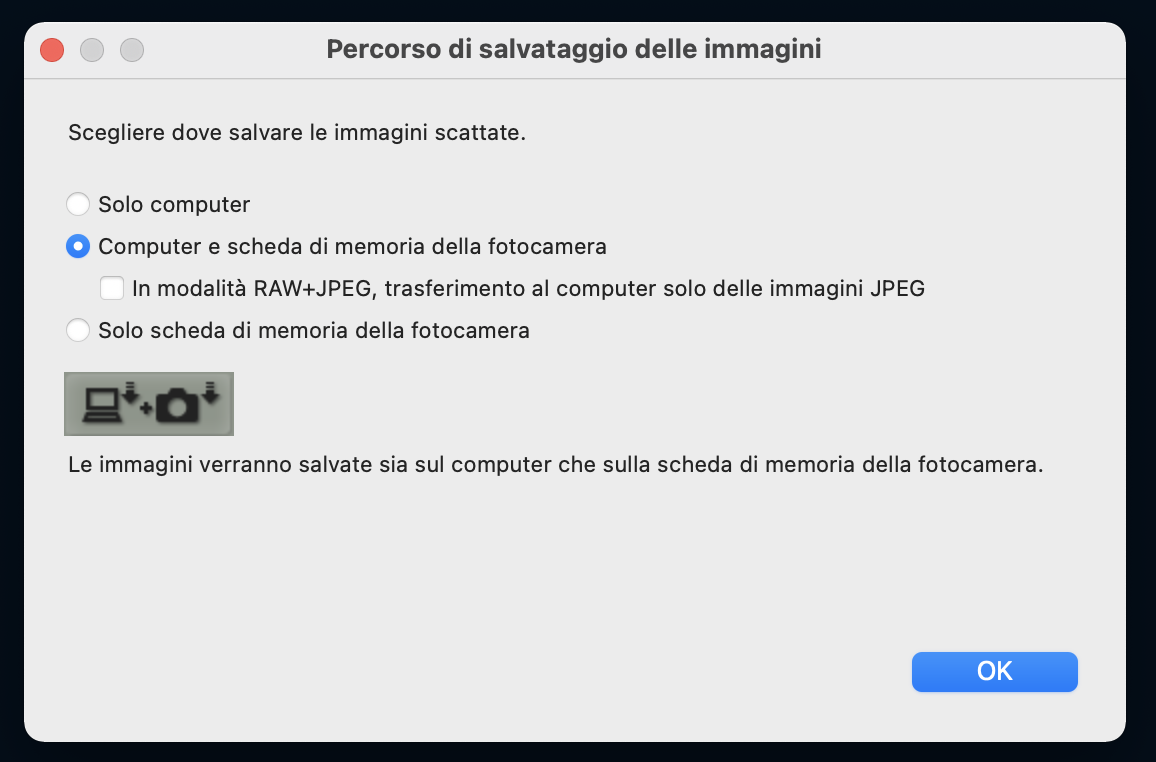
|
|
|
inviato il 03 Febbraio 2021 ore 14:58
@Stefano
Non solo la mia! Avrei controllato in serata, ora non posso mollare ma così cambia davvero tutto! |
|
|
inviato il 23 Ottobre 2024 ore 16:56
Dovesse servire a qualcuno, ora funziona, ho lavorato con un tecnico di II livello (?) di dove e abbiamo sistemato. |
Che cosa ne pensi di questo argomento?
Vuoi dire la tua? Per partecipare alla discussione iscriviti a JuzaPhoto, è semplice e gratuito!
Non solo: iscrivendoti potrai creare una tua pagina personale, pubblicare foto, ricevere commenti e sfruttare tutte le funzionalità di JuzaPhoto.
Con oltre 257000 iscritti, c'è spazio per tutti, dal principiante al professionista. |

Metti la tua pubblicità su JuzaPhoto (info) |


 JuzaPhoto contiene link affiliati Amazon ed Ebay e riceve una commissione in caso di acquisto attraverso link affiliati.
JuzaPhoto contiene link affiliati Amazon ed Ebay e riceve una commissione in caso di acquisto attraverso link affiliati.